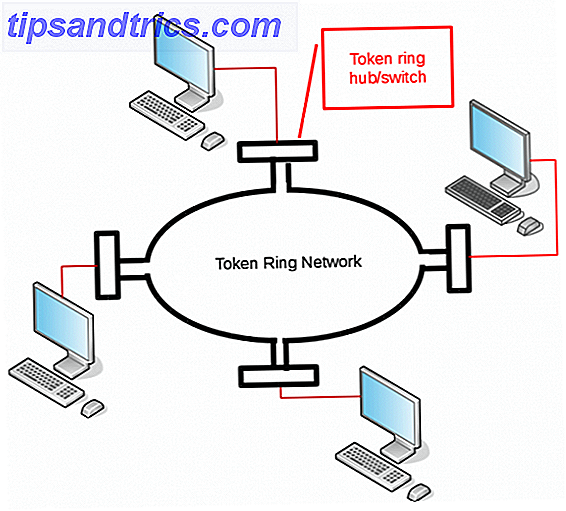Έχετε αλλάξει από τα Windows και χρησιμοποιείτε το πρώτο λειτουργικό σύστημα Linux. Το Ubuntu ήταν η επιλογή σας και τώρα θέλετε να παίξετε μια ταινία DVD ή Blu-ray. Ή ίσως να αντιγράψετε κάποια δεδομένα σε έναν οπτικό δίσκο.
Αλλά υπάρχει κάτι λάθος. Γιατί δεν μπορείτε να αναπαράγετε δίσκους DVD στο Ubuntu; Τι γίνεται με άλλες διανομές Linux; Τι συμβαίνει εδώ και τι μπορείτε να κάνετε για να το διορθώσετε;
Μπορείτε να κάψετε CD και DVD με Linux Ubuntu;
Ναι μπορείτε, αλλά δεν είναι τόσο απλό όσο θα έπρεπε. Δεν υπάρχει κανένα εγγενές εργαλείο, οπότε θα πρέπει να βρείτε και να εγκαταστήσετε ένα.
Για καλύτερα αποτελέσματα, θα πρέπει να εκτελείτε την πιο πρόσφατη έκδοση του Ubuntu. Αυτό πρέπει να ισχύει και για άλλα λειτουργικά συστήματα Linux. Οι περισσότερες διανομές δεν διαθέτουν ενσωματωμένο συγγραφέα οπτικών δίσκων, οπότε θα χρειαστεί να το εγκαταστήσετε.
Αρκετοί συγγραφείς DVD του Brasero εναντίον του K3b: Top 2 Linux Disc Burning Utilities Brasero εναντίον K3b: Top 2 Linux Disc Burning Utilities Παρόλο που οι δίσκοι καθίστανται ξεπερασμένοι και αντικαθίστανται από απλές μεταφορές ή λήψεις μέσω Internet, υπάρχουν ακόμα πολλοί λόγοι για την εγγραφή ή την αντιγραφή ορισμένων δίσκων. Σε ορισμένες περιπτώσεις, η σύνδεσή σας στο Internet ... Διαβάστε περισσότερα είναι διαθέσιμα, αλλά η καλύτερη επιλογή εξακολουθεί να είναι Brasero.
Καύση? Θα χρειαστείτε μια εφαρμογή: Δοκιμάστε το Brasero
Όπως σημειώνεται, το Brasero είναι το καλύτερο εργαλείο για την εγγραφή οπτικών δίσκων για τα περισσότερα λειτουργικά συστήματα Linux. Είναι σίγουρα η καλύτερη επιλογή για το Ubuntu. Με σκοπό να σας βοηθήσει να δημιουργήσετε και να αντιγράψετε CD και DVD, η Brasero είναι εξοπλισμένη με εργαλεία καύσης δεδομένων, ήχου και βίντεο.
Το Brasero είναι επίσης απλό στη χρήση. Απλά τοποθετήστε το οπτικό μέσο και περιμένετε να το ανιχνεύσει το Ubuntu. Κλείστε το αναδυόμενο παράθυρο (ένα hangover από μια προηγούμενη έκδοση) και ανοίξτε το Brasero από το μενού Applications (Εφαρμογές) .
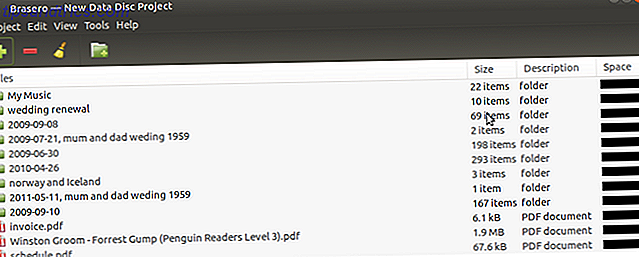
Το μόνο που χρειάζεται να κάνετε τώρα είναι να επιλέξετε τον σωστό τύπο έργου, να προσδιορίσετε τα δεδομένα που θέλετε να αντιγράψετε ή να καψετε και να τα προσθέσετε στο έργο. Μπορείτε επίσης να το χρησιμοποιήσετε για να αντιγράψετε υπάρχοντες δίσκους! Σημειώστε τη γραμμή μεγέθους έργου: δεν θέλετε να προσθέσετε περισσότερα δεδομένα από ό, τι μπορεί να κρατήσει ο δίσκος!

Μόλις είστε ικανοποιημένοι με τα προτεινόμενα περιεχόμενα του δίσκου, πατήστε το Burn ... Επιλέξτε τις επιλογές ταχύτητας με τις οποίες είστε πιο ευτυχισμένοι και περιμένετε να γράψετε τα δεδομένα. Μόλις ολοκληρωθεί η διαδικασία, θα έχετε την ευκαιρία να επαναλάβετε το έργο με ένα νέο δίσκο. Διαφορετικά, μπορείτε να αποθηκεύσετε το έργο για αργότερα ή απλά να βγείτε από το Brasero.
Τι γίνεται σχετικά με τη δημιουργία μιας εικόνας δίσκου;
Εάν θέλετε να εγγράψετε ένα αρχείο εικόνας ISO σε ένα CD ή DVD, μπορείτε επίσης να το κάνετε αυτό με το Brasero. Ξεκινήστε εισάγοντας τον κενό δίσκο και επιλέγοντας το έργο Burn image.

Η επόμενη οθόνη είναι η Εγκατάσταση εγγραφής εικόνων. Χρήση Κάντε κλικ εδώ για να επιλέξετε μια εικόνα δίσκου για να αναζητήσετε το αρχείο ISO, βεβαιώνοντας ότι η μονάδα οπτικού δίσκου είναι επιλεγμένη στο στοιχείο Επιλογή δίσκου για να γράψετε σε .
Το Brasero θα εμφανίσει τον εναπομείναντα χώρο στο δίσκο μετά από εγγραφή. Μπορείτε να κάνετε κλικ στην επιλογή Ιδιότητες για να επιλέξετε την ταχύτητα εγγραφής και όταν είστε ικανοποιημένοι με τις επιλογές, κάντε κλικ στην επιλογή Εγγραφή για να ξεκινήσετε.
Σημειώστε ότι ενώ οι εικόνες δίσκων μπορούν να εγγραφούν, τα αρχεία ISO μπορούν επίσης να τοποθετηθούν στο Linux ως εικονικοί δίσκοι. Αυτό σημαίνει ότι το σύστημα θα επεξεργαστεί το ISO όπως θα ήταν ένα φυσικό CD ή DVD, επιτρέποντάς σας να έχετε πρόσβαση στα δεδομένα μέσα σε αυτό. Θέλετε να δοκιμάσετε μια νέα διανομή; Εγγραφή ενός ISO και εκτέλεση του Live CD Πώς να δημιουργήσετε το δικό σας bootable Linux Live CD Πώς να δημιουργήσετε το δικό σας bootable Linux Live CD Είναι εύκολο να δημιουργήσετε ένα bootable live CD στο Linux, χρησιμοποιώντας εργαλεία άλλων κατασκευαστών ή επίσημα λειτουργικά συστήματα Linux. Χρειάζεστε βοήθεια? Ακολουθήστε αυτά τα βήματα για να δημιουργήσετε ένα Linux Live CD μέσα σε λίγα λεπτά. Διαβάστε περισσότερα !
Αναπαραγωγή CD, DVD και Blu-ray στο Linux
Οι περισσότερες διανομές Linux έρχονται με τη βασική δυνατότητα ανάγνωσης δίσκων. Τα CD και τα DVD μπορούν να εισαχθούν στη μονάδα δίσκου και τα περιεχόμενα να διαβαστούν, αλλά η αναπαραγωγή είναι περισσότερο ανησυχητική. Τα ακουστικά CD μπορούν να αναπαραχθούν - τα CD βίντεο και τα DVD, είναι ένα άλλο θέμα.
Για να απολαύσετε αρχεία βίντεο και ταινίες βίντεο CD και DVD, θα χρειαστείτε μια ειδική συσκευή αναπαραγωγής. Αυτό μπορεί εύκολα να εγκατασταθεί μέσω του προεπιλεγμένου διαχειριστή πακέτων ή ίσως μιας επιμελημένης συλλογής, όπως η Ubuntu MATE Software Boutique.
Αλλά ποιος παίκτης; Λοιπόν, συνιστούμε ότι το παλιό αγαπημένο, το εξαιρετικά ευέλικτο VLC Player 7 Top Secret Χαρακτηριστικά του ελεύθερου VLC Media Player 7 Top Secret Χαρακτηριστικά του ελεύθερου VLC Media Player Αυτό το VLC παίζει σχεδόν όλα όσα ρίχνετε σε αυτό είναι παλιά νέα. Είναι επίσης ένα genie των μέσων ενημέρωσης όταν πρόκειται για άλλα πράγματα εκτός από την αναπαραγωγή ταινιών. Εξετάσαμε κάποιες από τις ... Διαβάστε περισσότερα. Η διαδικτυακή πλατφόρμα (ίσως το έχετε χρησιμοποιήσει στα Windows), το πρόγραμμα αναπαραγωγής βίντεο ανοιχτού κώδικα έχει όλα όσα χρειάζεστε για να παίξετε ταινίες DVD. Μπορείτε να το εγκαταστήσετε με ...
sudo apt-get install vlc ... πρέπει να απουσιάζει από τον διαχειριστή πακέτων. Από μόνη της, ο VLC Player θα πρέπει να είναι αρκετός για τις περισσότερες καταστάσεις.
Εάν όχι, προσθέστε τη βιβλιοθήκη libdvdcss.
sudo apt-get install libdvd-pkg Μετά τη λήψη, συμφωνείτε να εγκαταστήσετε τη βιβλιοθήκη και να αυτοματοποιήσετε τις ενημερώσεις.
Είναι ασφαλής η χρήση του Libdvdcss;
Σημειώστε ότι η νομιμότητα αυτής της λύσης δεν είναι εξασφαλισμένη. Λειτουργεί με το σπάσιμο της κρυπτογράφησης σε DVD, αλλά μέχρι σήμερα κανείς δεν έχει κατηγορηθεί για εγκληματική πράξη. Πράγματι, αν χρησιμοποιούσατε το δημοφιλές Handbrake λογισμικό επεξεργασίας βίντεο Handbrake φτάνει Version 1.0: Εδώ είναι τι νέο και τρομερό χειρόφρενο φτάνει Έκδοση 1.0: Εδώ είναι τι νέο και φοβερό Handbrake είναι μια must-have app για όποιον κάνει οποιαδήποτε ποσότητα επεξεργασίας βίντεο και μετατροπή. Και τώρα που η έκδοση 1.0 είναι εδώ, υπάρχουν περισσότεροι λόγοι για να την χρησιμοποιήσετε από ποτέ. Διαβάστε περισσότερα σχετικά με το macOS, το libdvdcss θα καταρτιστεί στον υπολογιστή σας.
Παρεμπιπτόντως, σύμφωνα με τη Wikipedia:
"Στο Geeks Bearing Gifts, ο συγγραφέας Ted Nelson δηλώνει ότι η κρυπτογράφηση DVD έγινε σκόπιμα φως από την επιτροπή κρυπτογράφησης DVD, βασισμένη σε επιχειρήματα σε ένα ελευθεριακό βιβλίο Computer Lib., " Ισχυρισμός που αναφέρεται ως προερχόμενος από προσωπική επικοινωνία με μια ανώνυμη πηγή. Ο Nelson είναι ο συγγραφέας του Computer Lib. "
Αυτό θα εξηγούσε πιθανώς γιατί οι προσπάθειες αντιμετώπισης του σπασίματος της κρυπτογράφησης DVD ήταν σχεδόν ανύπαρκτες.
Με λίγα λόγια, εγκαθιστάτε τη βιβλιοθήκη libdvdcss με δική σας ευθύνη.
Έτσι, μπορείτε να αναπαραγάγετε ταινίες DVD στον υπολογιστή σας Ubuntu (ή σε άλλο διανομέα Linux) με VLC Player. Απλά εισάγετε το DVD, κάντε κλικ στο Media> Open Disc και επιλέξτε την καρτέλα Disc, ακολουθούμενη από DVD . Ο εισαγόμενος δίσκος πρέπει να ανιχνευθεί και το μενού πρέπει να ξεκινήσει. Εάν δεν συνέβη αυτόματα, κάντε κλικ στο κουμπί Αναπαραγωγή για να το προτροπή.
Απολαμβάνω!
Αλλά τι γίνεται με το Blu-ray;
Αυτό είναι όπου τα πράγματα γίνονται δύσκολα. Ενώ είναι δυνατή η εγγραφή δεδομένων σε δίσκους Blu-ray που εγγράφονται, η προβολή ταινιών Blu-ray και τηλεοπτικών εκπομπών είναι πολύ πιο δύσκολη.
Μέχρι να επιλυθεί αυτή η κατάσταση (η οποία θα απαιτήσει την αποκλειστική τεχνολογία πίσω από το Blu-ray να γίνει ανοιχτή πηγή, οπότε δεν είναι ιδιαίτερα πιθανό) τότε η αναπαραγωγή ταινιών Blu-ray στο Linux δεν θα είναι δυνατή.
Αλλά είναι πραγματικά αυτό το μεγάλο πρόβλημα; Πιθανώς όχι: η σύγχρονη ταχύτητα και το εύρος ζώνης στο διαδίκτυο καθιστούν την αγορά και την αναπαραγωγή ταινιών HD (είτε με λήψη είτε με ροή) πιο πρακτική τώρα από ποτέ.
Ubuntu και οπτικών δίσκων
Το Ubuntu Linux, όπως και όλα τα υπόλοιπα Linux distros Τα καλύτερα λειτουργικά συστήματα Linux Τα καλύτερα λειτουργικά συστήματα Linux Υπάρχουν διανομές Linux διαθέσιμα για κάθε σκοπό, γεγονός που καθιστά την επιλογή ενός δύσκολου. Ακολουθεί μια λίστα με τα καλύτερα λειτουργικά συστήματα Linux για βοήθεια. Διαβάστε περισσότερα, είναι ανοικτού κώδικα. Ως αποτέλεσμα, έχει αποδειχθεί δύσκολο με τα χρόνια να φτάσει σε κάποια από τα ίδια επίπεδα λειτουργικότητας με τα Windows και τα macOS.

Αυτές τις μέρες, τα πράγματα είναι σε πολύ πιο ζωντανή καρίνα. Το Ubuntu (και πιθανώς και το Linux Distro της επιλογής σας) μπορεί να εγγράψει και να διαβάσει DVD και CD, ανεξάρτητα από το αν πρόκειται για μουσική, βίντεο ή δεδομένα.
Το Blu-ray εξακολουθεί να αποτελεί πρόβλημα, χρόνια μετά την απελευθέρωσή του το 2003. Η χρήση εγγράψιμων δίσκων Blu-ray για δεδομένα δεν είναι το θέμα - παρακολουθεί τις ταινίες και τις τηλεοπτικές εκπομπές που κυκλοφορούν στο BRD. Αλλά αυτό το πρόβλημα επηρεάζει πραγματικά μόνο αυτά τα κέντρα μέσων ενημέρωσης στο Linux.
Τι νομίζετε; Ο χειρισμός του οπτικού δίσκου είναι αρκετά καλός στο Linux; Μπορείτε να συγχωρήσετε την έλλειψη πλήρους υποστήριξης Blu-ray; Πείτε μας παρακάτω.
Image Credit: yurchello108 μέσω του Shutterstock.com